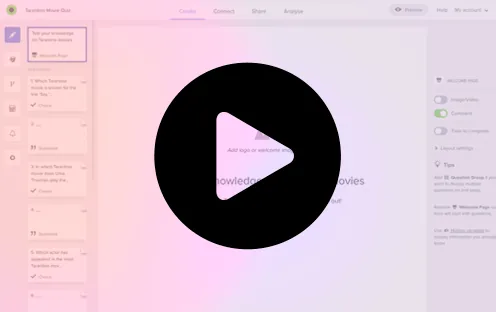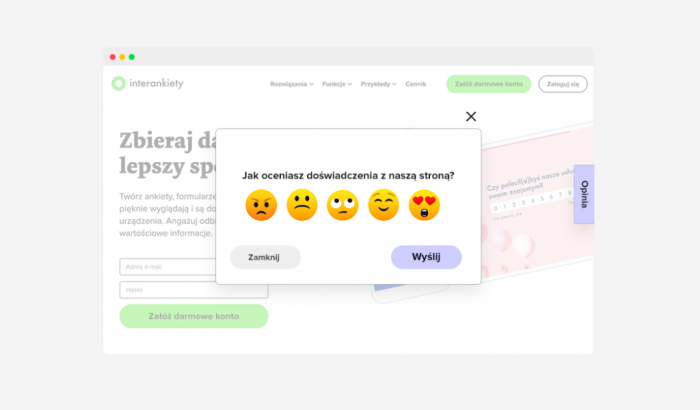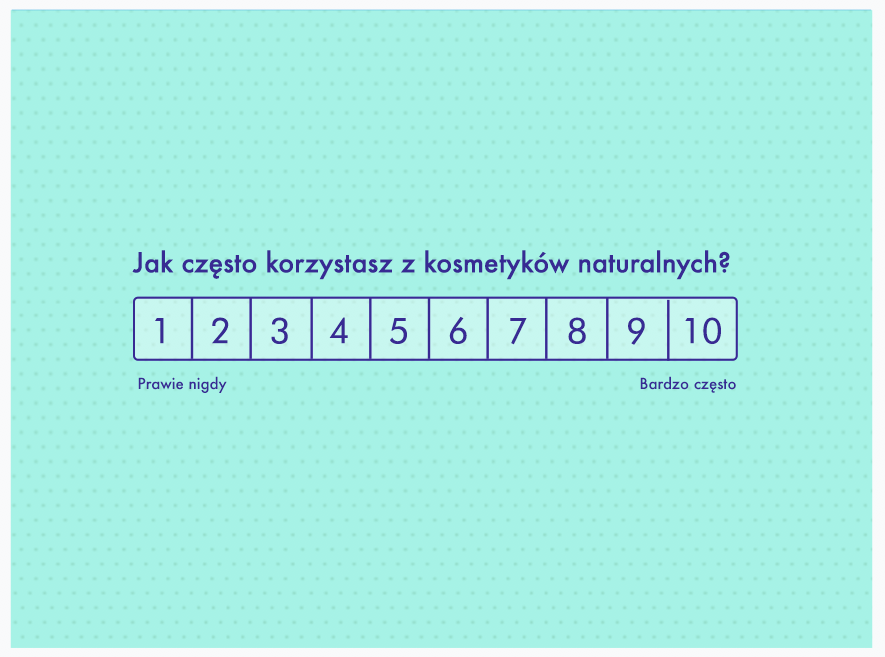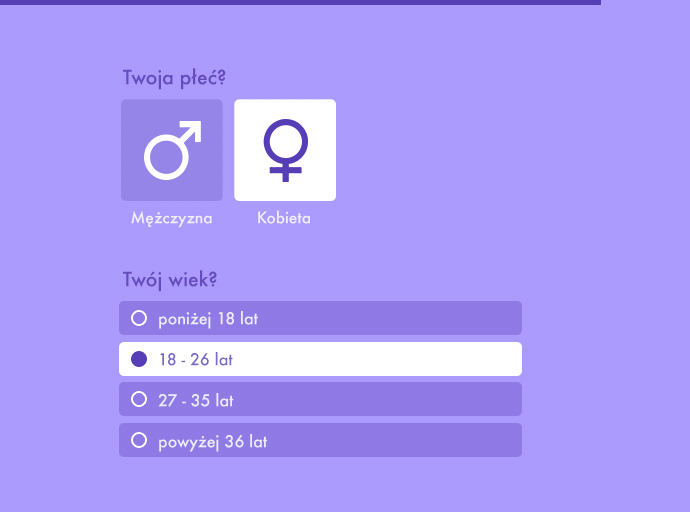9 minut czytania

Ankiety stanowią niezwykle cenne narzędzie w badaniach społecznych, marketingowych i biznesowych. Dzięki nim możemy zgromadzić dane od respondentów i uzyskać cenne informacje na temat ich preferencji, opinii czy zachowań. Jednak dla pełnego wykorzystania tych danych konieczne jest ich odpowiednie zinterpretowanie i przedstawienie w sposób przystępny. W tym celu wykresy do ankiety w Excelu stają się niezastąpionym narzędziem, umożliwiającym wizualizację wyników i łatwe zrozumienie zebranych informacji.
Rodzaje wykresów do ankiety w Excelu
Excel oferuje szeroki wybór rodzajów wykresów, które można dostosować do różnych typów danych i celów prezentacji. Oto kilka popularnych rodzajów wykresów, które można tworzyć w Excelu:
- Wykres słupkowy (kolumnowy): Ten rodzaj wykresu jest idealny do porównywania danych między różnymi kategoriami. Możesz użyć go do przedstawienia wyników ankietowych w zależności od różnych parametrów, takich jak wiek, płeć czy preferencje. Wykres słupkowy można tworzyć wertykalnie (słupki pionowe) lub poziomo (słupki poziome).
- Wykres kołowy: Wykres kołowy jest skutecznym sposobem na przedstawienie udziałów procentowych różnych kategorii. Możesz go wykorzystać, aby pokazać, jak różne odpowiedzi na pytania ankietowe są rozłożone procentowo. Jest szczególnie użyteczny, gdy chcesz zobrazować dane jako części całej całości.
- Wykres liniowy: Ten rodzaj wykresu jest przydatny do pokazywania zmian danych w czasie. Możesz użyć go do przedstawienia trendów, porównywania zmian w odpowiedziach ankietowych na przestrzeni czasu lub śledzenia wyników ankietowych w określonym okresie.
- Wykres kolumnowy skumulowany: Ten rodzaj wykresu pozwala przedstawić porównanie wartości w ramach jednej kategorii. Możesz go wykorzystać, aby pokazać, jak poszczególne odpowiedzi ankietowe sumują się w ramach jednej kategorii.
- Wykres punktowy: Wykres punktowy jest używany do przedstawiania zależności między dwoma zmiennymi. Możesz go wykorzystać do analizy korelacji między różnymi odpowiedziami ankietowymi.
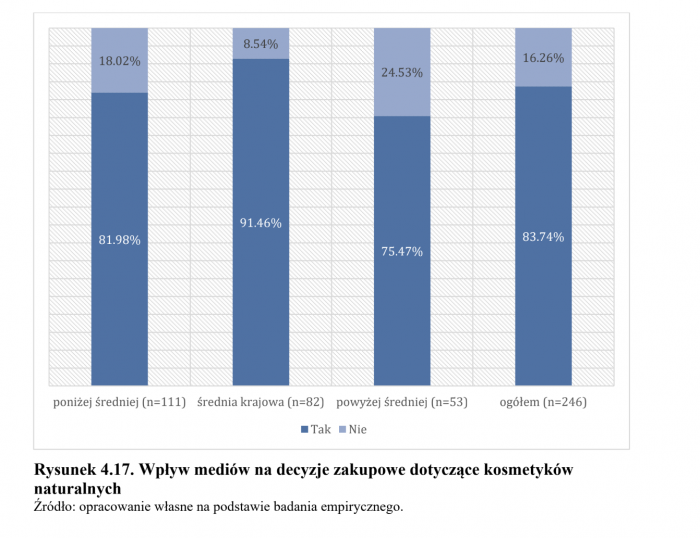
Te to tylko niektóre z wielu rodzajów wykresów dostępnych w Excelu. Program oferuje również wykresy radarowe, wykresy powierzchniowe, histogramy i wiele innych. Wybór odpowiedniego rodzaju wykresu zależy od rodzaju danych, które chcesz przedstawić, oraz od celu, jaki chcesz osiągnąć poprzez wizualizację tych danych.
Wybór odpowiedniego wykresu dla danych ankietowych
Wybór odpowiedniego wykresu dla danych ankietowych jest kluczowy dla skutecznego przekazania informacji i zrozumienia zebranych danych. Oto kilka wskazówek, które pomogą Ci dokonać właściwego wyboru:
- Rozważ cel wykresu: Przede wszystkim zastanów się, jaki cel chcesz osiągnąć poprzez wizualizację danych ankietowych. Czy chcesz porównać różne kategorie, przedstawić procentowe udziały, pokazać zmiany w czasie czy ukazać zależności między zmiennymi? Wybierz wykres, który najlepiej spełnia te cele.
- Rodzaj danych: Analizuj rodzaj danych, które posiadasz. Jeśli masz dane kategoryczne, takie jak preferencje lub odpowiedzi tak/nie, wykresy słupkowe lub kołowe mogą być odpowiednie. Dla danych ciągłych, takich jak wiek czy oceny, wykresy liniowe lub punktowe mogą być bardziej odpowiednie.
- Liczba kategorii: Zwróć uwagę na liczbę kategorii lub zmiennych, które chcesz przedstawić. Jeśli masz wiele kategorii, wykresy słupkowe lub kołowe mogą być bardziej czytelne. Dla mniejszej liczby kategorii wykresy liniowe lub punktowe mogą lepiej ukazać różnice i zależności.
- Porównywalność: Jeśli chcesz porównać wartości między kategoriami, wykresy słupkowe lub kolumnowe są dobrym wyborem. Pozwolą one na łatwe porównanie wysokości słupków lub kolumn i identyfikację różnic między kategoriami.
- Trendy i zmiany w czasie: Jeśli interesują Cię zmiany w odpowiedziach ankietowych w czasie, wykresy liniowe są idealnym wyborem. Pokażą one trendy, wzrosty i spadki, a także umożliwią analizę zmian.
- Procentowe udziały: Jeśli chcesz przedstawić procentowe udziały różnych odpowiedzi, wykres kołowy może być skutecznym narzędziem. Pozwoli on łatwo zobaczyć proporcje i porównać częstości odpowiedzi.
Pamiętaj, że wybór odpowiedniego wykresu może być również kwestią preferencji i estetyki. W Excelu masz wiele opcji dostosowania wykresów, takich jak kolorystyka, etykiety czy style. Spróbuj różnych rodzajów wykresów i dostosuj je do swoich potrzeb i preferencji, aby stworzyć czytelne i atrakcyjne wizualizacje danych ankietowych.
Importowanie danych z ankiety do Excela
Importowanie danych z ankiety do Excela jest ważnym krokiem w analizie danych i tworzeniu wykresów. Oto kilka wskazówek dotyczących importowania danych z ankiety do Excela w przypadku interankiet:
- Eksportuj dane z narzędzia ankietowego: Jeśli korzystasz z platformy online do tworzenia ankiet, prawdopodobnie będziesz mieć możliwość eksportu danych w formacie CSV, XLSX lub innym obsługiwanym przez Excel. Skorzystaj z tej funkcji i wyeksportuj dane z ankiety do pliku.
- Przygotowanie danych przed importem: Przed zaimportowaniem danych do Excela, warto wcześniej przygotować je do tego procesu. Upewnij się, że dane są zorganizowane w odpowiednich kolumnach i wierszach, a nagłówki kolumn są jasne i zrozumiałe. Możesz również zastosować pewne przekształcenia danych, takie jak zamiana odpowiedzi tekstowych na wartości liczbowe, jeśli jest to konieczne dla analizy.
- Importowanie danych do Excela: W Excelu otwórz nowy arkusz lub skorzystaj z istniejącego arkusza, do którego chcesz zaimportować dane z ankiety. Następnie przejdź do zakładki „Dane” i wybierz opcję „Importuj dane” lub „Załaduj dane z pliku”. Wybierz odpowiedni format pliku, w którym masz dane z ankiety, i postępuj zgodnie z instrukcjami importu. Skonfiguruj opcje importu tak, aby odpowiednio zinterpretować dane ankietowe, na przykład wybierz separator kolumn lub dostosuj typy danych.
- Przegląd i edycja danych: Po zaimportowaniu danych z ankiety do Excela, przeglądaj je, aby upewnić się, że zostały poprawnie zaimportowane i są zgodne z oryginalnymi odpowiedziami ankietowymi. Możesz również dokonać edycji danych, jeśli zachodzi taka potrzeba, na przykład usuwanie niepotrzebnych kolumn lub wierszy, dopasowanie formatowania czy przeliczanie wartości.
Jak przenieść wyniki ankiety Google do Excela?
Aby przenieść wyniki ankiety Google do Excela, możesz skorzystać z opcji eksportu dostępnej w narzędziu Google Forms. Oto kroki, które możesz podjąć:
- Otwórz ankietę w narzędziu Google Forms: Zaloguj się do swojego konta Google i otwórz ankietę, której wyniki chcesz przenieść do Excela. Poradny dotyczące tworzenia ankiety w Google Forms znajdziesz na naszym blogu: Jak zrobić ankietę Google Forms? Poradnik i wskazówki.
- Przejdź do wyników ankiety: Po otwarciu ankiety kliknij na kartę „Odpowiedzi” lub „Wyniki”, aby przejść do widoku z zebranymi odpowiedziami.
- Otwórz menu opcji: W widoku z wynikami ankiety znajdź ikonę w kształcie trzech pionowych kropek w prawym górnym rogu. Kliknij na nią, aby otworzyć menu opcji.
- Wybierz „Eksportuj do pliku”: W menu opcji wybierz opcję „Eksportuj do pliku”. Może być oznaczona jako „Eksportuj odpowiedzi” lub podobnie.
- Wybierz format eksportu: Po wybraniu opcji eksportu, zostanie wyświetlone okno dialogowe umożliwiające wybór formatu eksportu. Wybierz format „Microsoft Excel” lub „CSV”, który jest obsługiwany przez Excel.
- Potwierdź eksport: Po wybraniu formatu eksportu kliknij przycisk „Eksportuj” lub „Pobierz”, aby rozpocząć proces eksportu danych.
- Zapisz plik na swoim komputerze: Wybierz lokalizację na swoim komputerze, gdzie chcesz zapisać plik z eksportowanymi danymi. Nadać plikowi nazwę i kliknij przycisk „Zapisz” lub „OK”.
- Otwórz plik w Excelu: Po zapisaniu pliku z danymi eksportowanymi z ankiety otwórz program Excel i zaimportuj ten plik do arkusza. Możesz otworzyć go bezpośrednio w Excelu lub zaimportować dane używając opcji „Otwórz” lub „Importuj dane”.
Dostosowywanie wyglądu i stylu wykresu
Dostosowywanie wyglądu i stylu wykresu w Excelu pozwala wizualnie ulepszyć prezentację danych. Oto kilka wskazówek, jak to zrobić:
- Wybór odpowiedniego rodzaju wykresu: Przede wszystkim wybierz odpowiedni rodzaj wykresu, który najlepiej pasuje do twoich danych i celu prezentacji. Następnie możesz przejść do dostosowywania jego wyglądu.
- Zmiana kolorów i stylu: W Excelu masz możliwość zmiany kolorów w wykresie, zarówno dla linii, słupków czy punktów. Możesz wybrać kolory z palety dostępnych lub dostosować je według swojego upodobania. Dodatkowo, możesz również zmienić styl linii czy grubość słupków, aby nadawały wykresowi odpowiedni wygląd.
- Dodawanie tytułów i etykiet: Dodawanie tytułu do wykresu pomaga w lepszym zrozumieniu przedstawionych danych. Możesz dodać tytuł dla osi x, osi y oraz główny tytuł wykresu. Dodatkowo, możesz również dodać etykiety do punktów, słupków czy kategorii, aby umożliwić łatwiejszą identyfikację danych.
- Formatowanie osi: Dostosuj wygląd osi wykresu, takich jak etykiety, skala czy zakres. Możesz zmienić format danych na osi (liczby, procenty itp.), dostosować skalę do odpowiedniego zakresu wartości czy zmienić etykiety osi, aby były bardziej czytelne.
- Wygląd tła i siatki: W Excelu możesz zmienić tło wykresu, dodając kolor lub obrazek jako tło. Możesz również włączyć lub wyłączyć siatkę, która może ułatwić odczytanie danych.
- Dostosowanie etykiet danych: Jeśli na wykresie są wyświetlane etykiety danych, możesz dostosować ich wygląd. Możesz zmienić czcionkę, rozmiar, kolor czy styl etykiet, aby były bardziej czytelne i estetyczne.
- Dodawanie legendy: Jeśli na wykresie występują różne serie danych, dodanie legendy ułatwi zrozumienie, które dane odpowiadają którym kolorom czy symbolom. Możesz dostosować wygląd legendy, tak samo jak inne elementy wykresu.
- Zastosowanie efektów specjalnych: W niektórych przypadkach, możesz zastosować efekty specjalne do wykresu, takie jak cieniowanie, 3D czy inne efekty wizualne. Pamiętaj jednak, aby nie przesadzić z efektami, aby wykres pozostał czytelny i profesjonalny.
Analiza danych ankietowych przedstawionych na wykresach w Excelu
Analiza danych ankietowych przedstawionych na wykresach może dostarczyć cennych informacji i pomóc w wyciąganiu wniosków. Oto kilka wskazówek, jak przeprowadzić analizę danych ankietowych na wykresach:
- Porównywanie kategorii: Wykorzystaj wykresy słupkowe lub kolumnowe, aby porównać różne kategorie lub grupy w ankietach. Odczytaj wysokości słupków lub kolumn, aby zidentyfikować różnice i podobieństwa między nimi. Możesz również dodać etykiety do słupków, aby dokładniej zobaczyć wartości numeryczne.
- Analiza rozkładu: Wykorzystaj wykresy kołowe lub słupkowe, aby przedstawić procentowe udziały różnych odpowiedzi w ankietach. Możesz łatwo ocenić, które odpowiedzi są popularne, a które są mniej popularne. Możesz również zobaczyć, jak odpowiedzi rozkładają się między różne kategorie.
- Wykrywanie trendów: Jeśli masz dane ankietowe zebrane w różnych okresach czasu, wykorzystaj wykresy liniowe, aby zobaczyć trendy i zmiany w odpowiedziach. Obserwuj linie trendu, wzrosty i spadki, aby zidentyfikować ewentualne zmiany w czasie.
- Zależności między zmiennymi: Jeśli masz dane ankietowe, które zawierają zależności między różnymi zmiennymi, wykorzystaj wykresy punktowe lub wykresy XY. Możesz przedstawić te zależności na wykresie i ocenić, czy istnieje jakaś korelacja czy wzajemne oddziaływanie między zmiennymi.
- Analiza porównawcza: Wykorzystaj wykresy radarowe lub wykresy wahadłowe, aby porównać odpowiedzi ankietowe dla różnych czynników lub zmiennych. Możesz łatwo ocenić, które czynniki mają największy wpływ na odpowiedzi ankietowe i w jakim stopniu różnią się od siebie.
- Filtracja i analiza szczegółowa: Jeśli twój wykres zawiera duże ilości danych lub wiele kategorii, możesz zastosować filtry i narzędzia do analizy szczegółowej w Excelu. Możesz filtrować dane według określonych kryteriów, analizować podgrupy i identyfikować różnice w odpowiedziach.
- Wnioskowanie i prezentacja wyników: Na podstawie analizy danych ankietowych na wykresach, wyciągaj wnioski i przedstawaj wyniki w sposób zrozumiały i przekonujący. Możesz podkreślić najważniejsze ustalenia, wskazać na kluczowe tendencje i prezentować wyniki w sposób graficzny, aby wzmocnić przekaz.
Pamiętaj, że analiza ankiety nie ogranicza się tylko do wykresów. Możesz również korzystać z innych narzędzi statystycznych, tabel czy technik analizy, aby uzyskać bardziej dogłębne informacje z zebranych danych ankietowych.
Interpretacja wyników i wyciąganie wniosków
Interpretacja wyników to kluczowy etap analizy ankiety. Kilka wskazówek może pomóc w tym procesie:
- Zrozumienie kontekstu: Przed przystąpieniem do interpretacji wyników, ważne jest zrozumienie kontekstu, w jakim przeprowadzono ankietę.
- Analiza ogólna: Przejrzyj główne wzorce, tendencje czy rozkłady odpowiedzi.
- Segmentacja respondentów: Przeprowadź analizę porównawczą między grupami respondentów.
- Analiza zgodności i rozbieżności: Przeanalizuj zgodność lub rozbieżności w odpowiedziach na powiązane pytania.
- Interpretacja wartości numerycznych: Spróbuj przeliczyć wartości numeryczne na statystyki.
- Porównanie z oczekiwaniami lub benchmarkami: Porównaj wyniki ankietowe z wartościami oczekiwanymi lub benchmarkami.
- Wyciąganie wniosków: Zidentyfikuj główne tendencje, różnice i zależności, które wynikają z analizy ankiety.
Jak opisać wyniki w pracy magisterskiej
Opisanie wyników w pracy magisterskiej to istotny element, który umożliwia prezentację i interpretację zebranych danych.
- Organizacja danych: Przed rozpoczęciem opisu wyników, upewnij się, że Twoje dane są starannie zorganizowane i ułożone w logiczną strukturę. Możesz używać tabel, wykresów lub innych form prezentacji danych.
- Odniesienie do celów badawczych: Przy opisie wyników, skoncentruj się na osiągnięciu celów badawczych postawionych w pracy magisterskiej. Powiąż zebrane dane z tematem badania i pytaniem, które próbujesz na nie odpowiedzieć.
- Precyzyjne przedstawienie wyników: W opisie wyników, staraj się być precyzyjny i konkretny. Przedstaw liczby, wartości, statystyki, czy wykresy w sposób czytelny i zrozumiały. Możesz korzystać z opisów tekstowych, stwierdzeń i interpretacji.
- Wyjaśnienie metod analizy: Opisz metody analizy danych, które zastosowałeś. Wyjaśnij, jak przeprowadziłeś analizę, jakie narzędzia statystyczne użyłeś i dlaczego. Pokaż, jak interpretujesz wyniki na podstawie przeprowadzonych analiz.
- Prezentacja i dyskusja wyników: Nie ograniczaj się do samego opisu wyników, ale także dokonaj ich krytycznej oceny i dyskusji. Omów interpretację wyników w kontekście literatury naukowej i teoretycznych podstaw Twojego badania. Porównaj wyniki z wcześniejszymi badaniami, zidentyfikuj zgodności i różnice.
- Uwzględnianie ograniczeń: W pracy magisterskiej ważne jest uwzględnienie ograniczeń badania, które mogły wpływać na wyniki. Otwarcie omów ewentualne błędy, niedoskonałości czy ograniczenia metodologiczne, które mogą mieć wpływ na interpretację wyników.
- Wnioski: Na koniec opisu wyników, sformułuj wnioski z badania. Podsumuj najważniejsze ustalenia, odpowiedz na pytania badawcze i wskazuj implikacje wyników dla dalszych badań lub praktyki.
Pamiętaj, że opis wyników powinien być klarowny, związany z celami badawczymi i poparty danymi. Przykładaj uwagę do czytelności i konsekwencji w prezentacji danych, aby czytelnik mógł łatwo zrozumieć prezentowane informacje.
Udostępnianie i interpretacja wykresów do ankiety w Excelu
Udostępnianie i prezentowanie wykresów jest ważnym elementem przekazywania informacji i wizualizacji danych. Oto kilka wskazówek, jak skutecznie udostępnić i przedstawić wykresy:
- Format wykresu: Wybierz odpowiedni format wykresu, który najlepiej odpowiada rodzajowi danych i celowi prezentacji. Na przykład, wykresy słupkowe lub kołowe są odpowiednie do porównywania wartości, a wykresy liniowe są skuteczne w pokazywaniu trendów.
- Czytelność: Upewnij się, że wykres jest czytelny i łatwy do zrozumienia. Wykorzystuj czytelne etykiety osi, legendy i tytuły. Unikaj nadmiernego zagęszczania danych, aby uniknąć zamieszania.
- Wybór kolorów: Dobrze dobrane kolory mogą ułatwić odczytywanie wykresów. Wybierz kolorystykę, która jest czytelna i kontrastuje z tłem. Staraj się używać kolorów spójnych z ogólnym stylem i wizualną identyfikacją.
- Kontekst i opisy: Dodaj kontekst i opisy, które pomogą zrozumieć wykres. Wstaw krótki opis, który objaśnia, co przedstawiają dane oraz jakie są wnioski. Oznacz punkty danych lub słupki etykietami, aby umożliwić czytelnikom dokładniejsze zrozumienie wartości.
- Wielkość i proporcje: Dostosuj rozmiar wykresu do medium, na którym będzie prezentowany. Upewnij się, że proporcje są odpowiednie, aby uniknąć zniekształcenia danych. Jeśli prezentujesz wykresy na stronie internetowej, upewnij się, że skalują się odpowiednio na różnych urządzeniach.
- Narzędzia interaktywne: Jeśli tworzysz wykresy do prezentacji online, rozważ zastosowanie narzędzi interaktywnych. Możesz dodać funkcje zoomowania, przewijania czy filtrowania danych, aby użytkownicy mogli samodzielnie eksplorować i analizować wykresy.
- Podsumowanie i wyjaśnienia: Na koniec prezentacji wykresów, podsumuj główne wnioski i wyjaśnij ich znaczenie. Skoncentruj się na kluczowych punktach, które chcesz przekazać i podkreśl ich implikacje.
Pamiętaj, że skuteczne udostępnianie i prezentowanie wykresów zależy od dostosowania ich do odbiorcy i kontekstu. Upewnij się, że wykresy są czytelne, klarowne i dobrze zilustrowane, aby skutecznie przekazać informacje i wizualizować dane.